欢迎观看 Microsoft OneNote 教程,小编带大家学习 OneNote 的使用技巧,了解如何在 Microsoft OneNote 中共享笔记。
OneNote for Mac 提供了多种共享笔记的选项,这些选项取决于你是否希望他人能够与你协作或者是否希望他人能够阅读你的笔记。
共享笔记来进行协作,在菜单栏上选择「文件」-「共享」,选择「邀请他人加入笔记本...」以创建可发送给你选择的特定联系人的当前笔记本邀请。
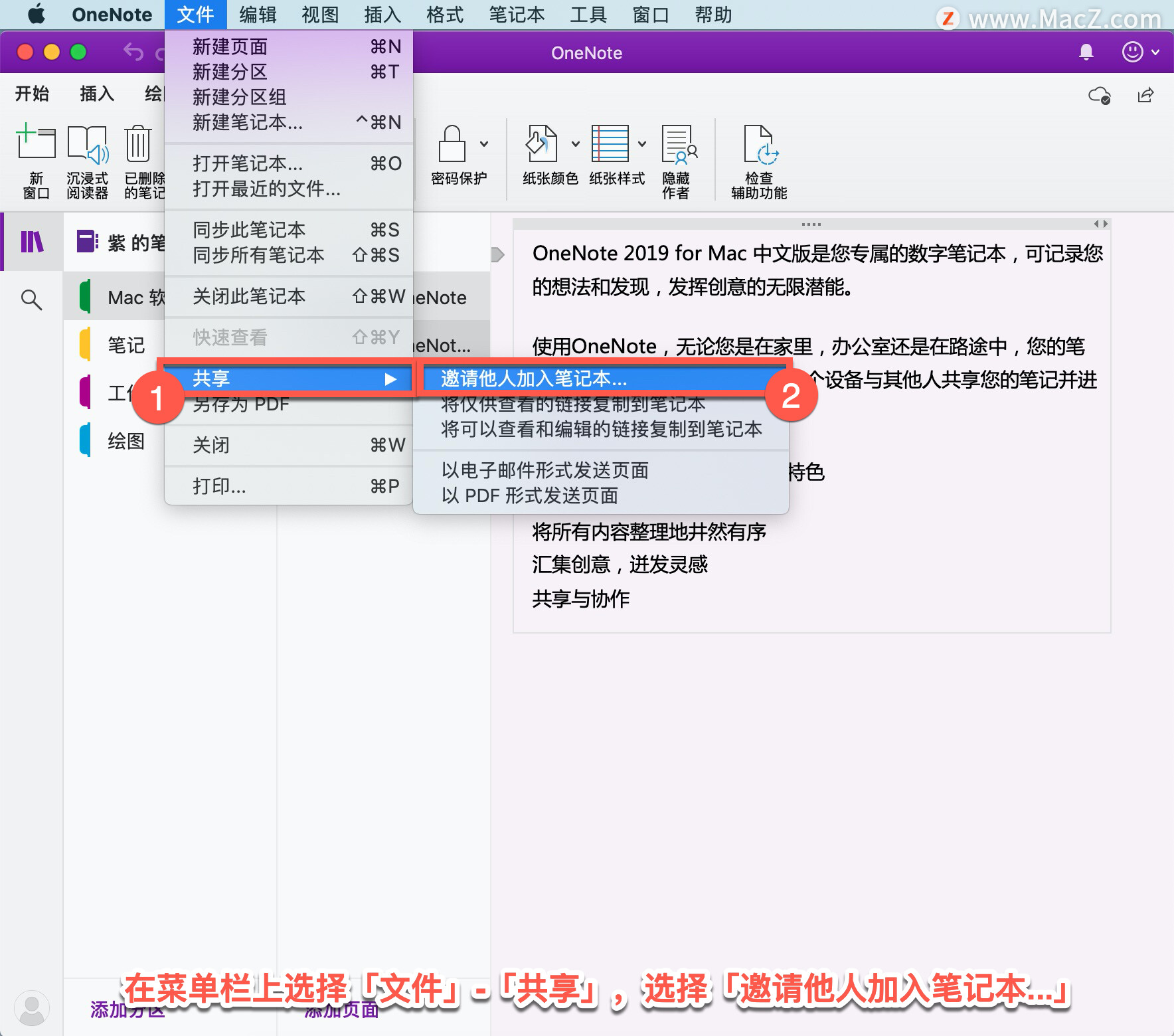
输入意向收件人的电子邮件地址,如果希望他们能够更改你的笔记本,选中「可编辑」复选框。
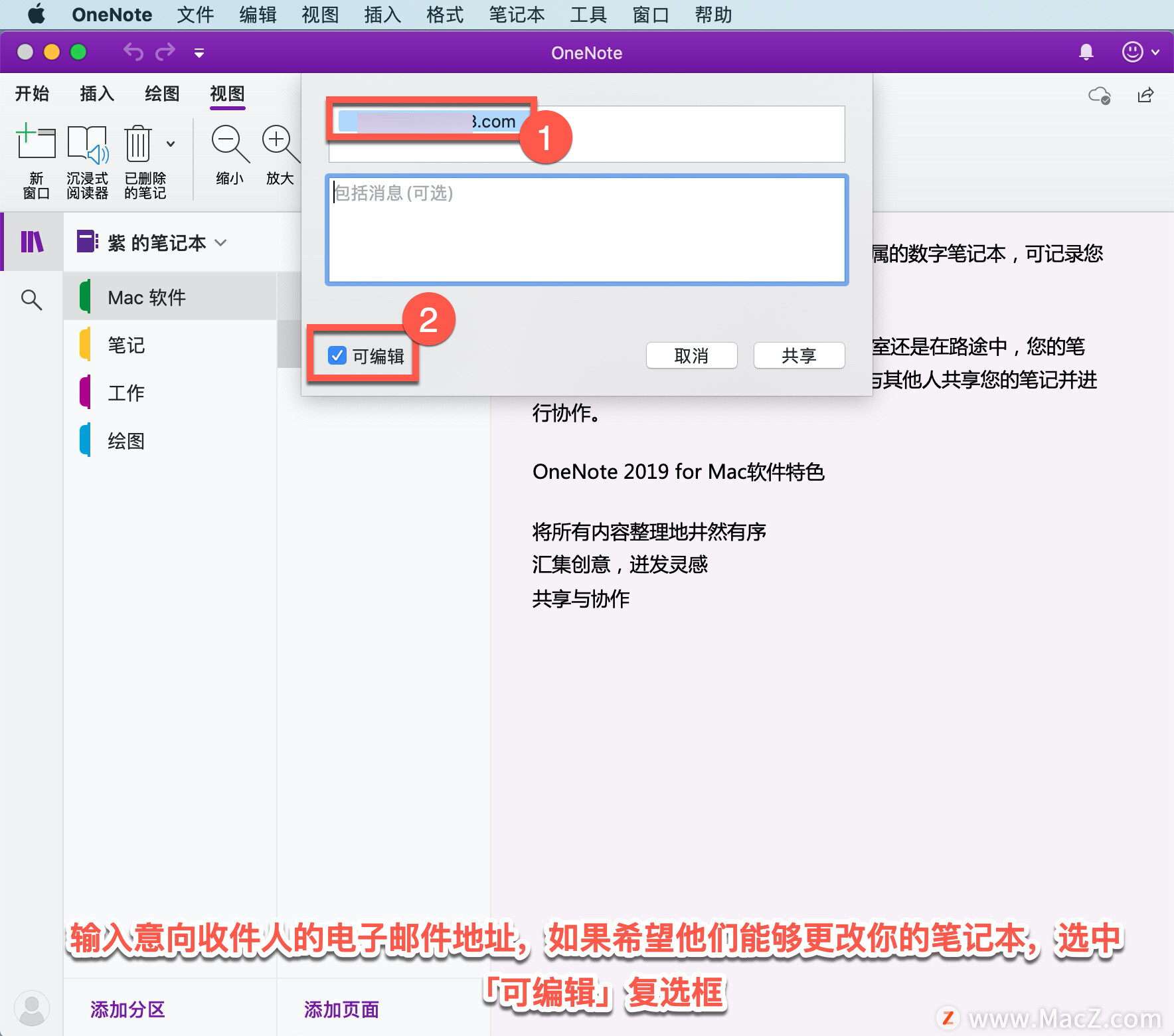
单击「共享」时,OneNote 将在你的默认电子邮件应用中发送邀请。
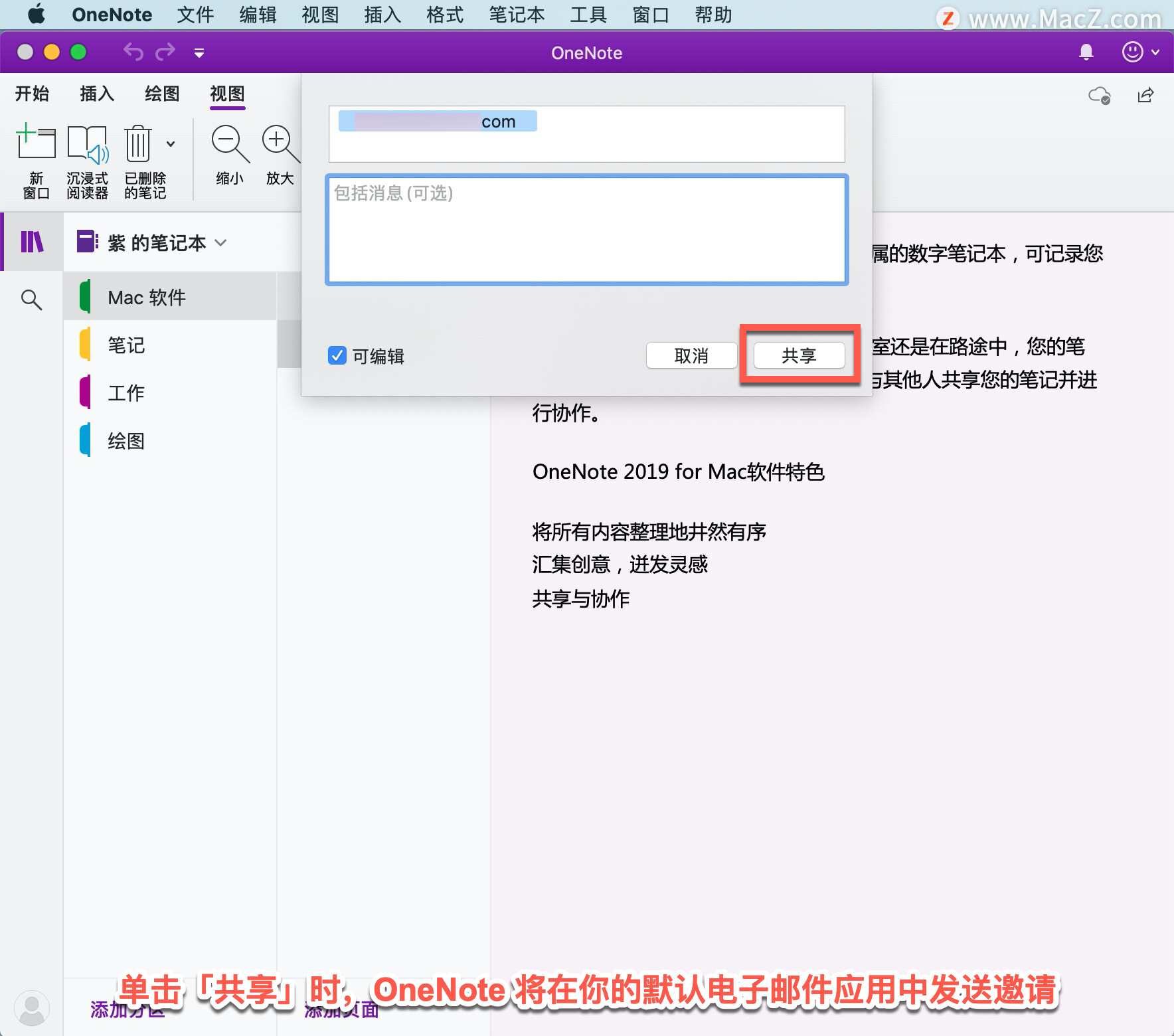
选择「将可以查看和编辑的链接复制到笔记本」以创建可以粘贴到任何邮件、文档或文件中的共享链接。
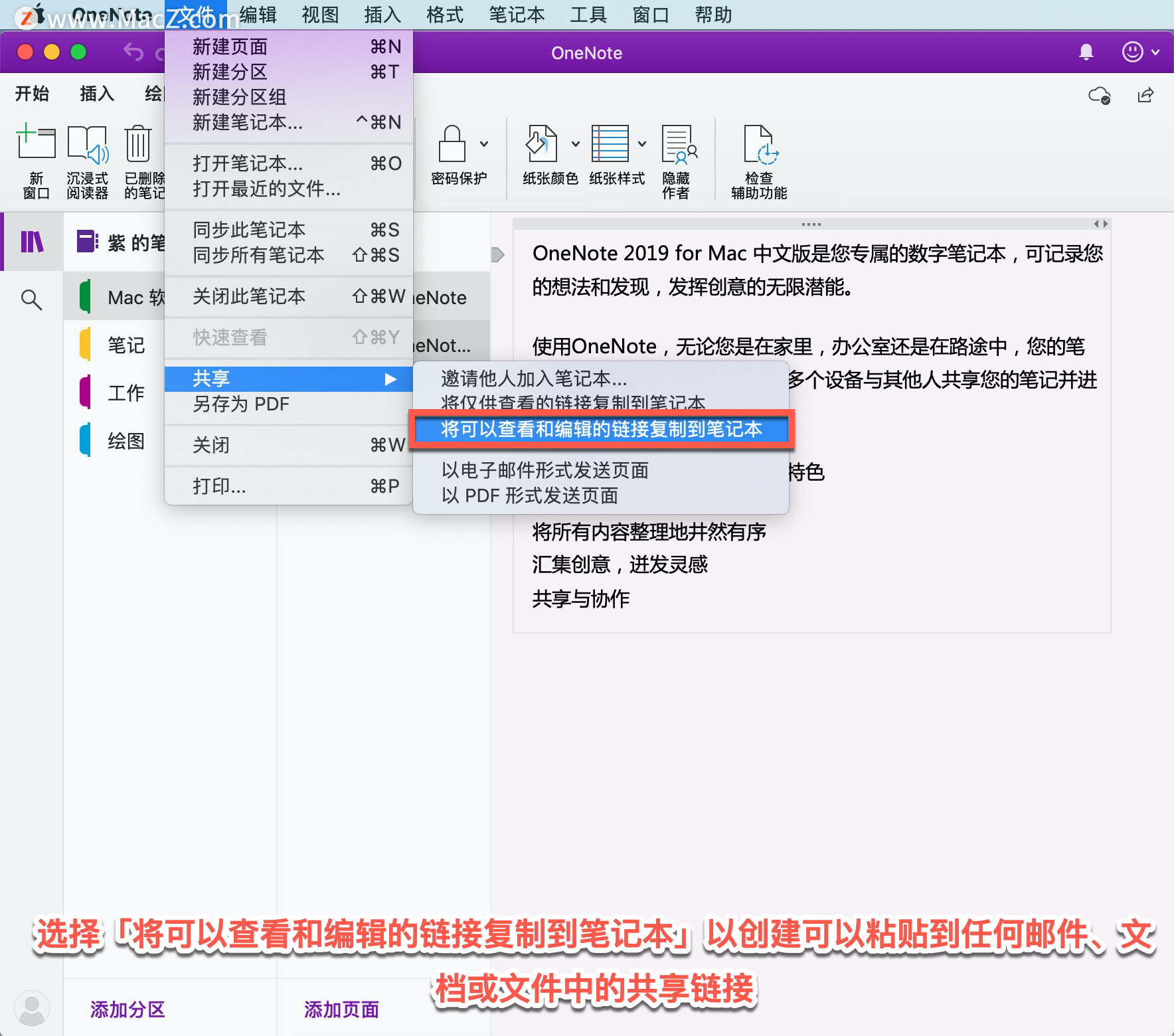
单击此链接的人可以查看和编辑你的笔记。
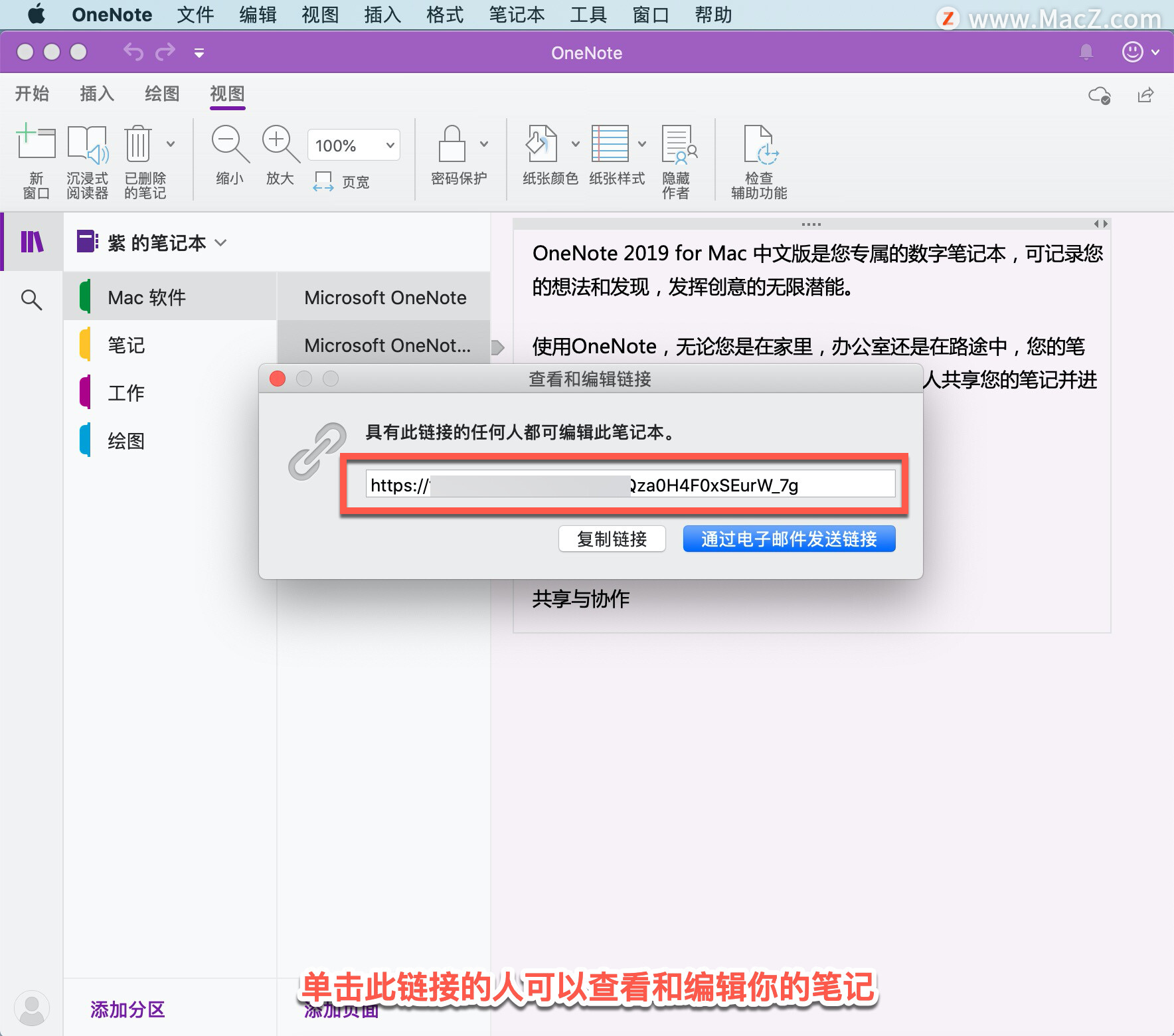
共享笔记来扩大阅读范围,选择「将仅供查看的链接复制到笔记本」,创建可以粘贴到任何文档或文件中的共享链接。
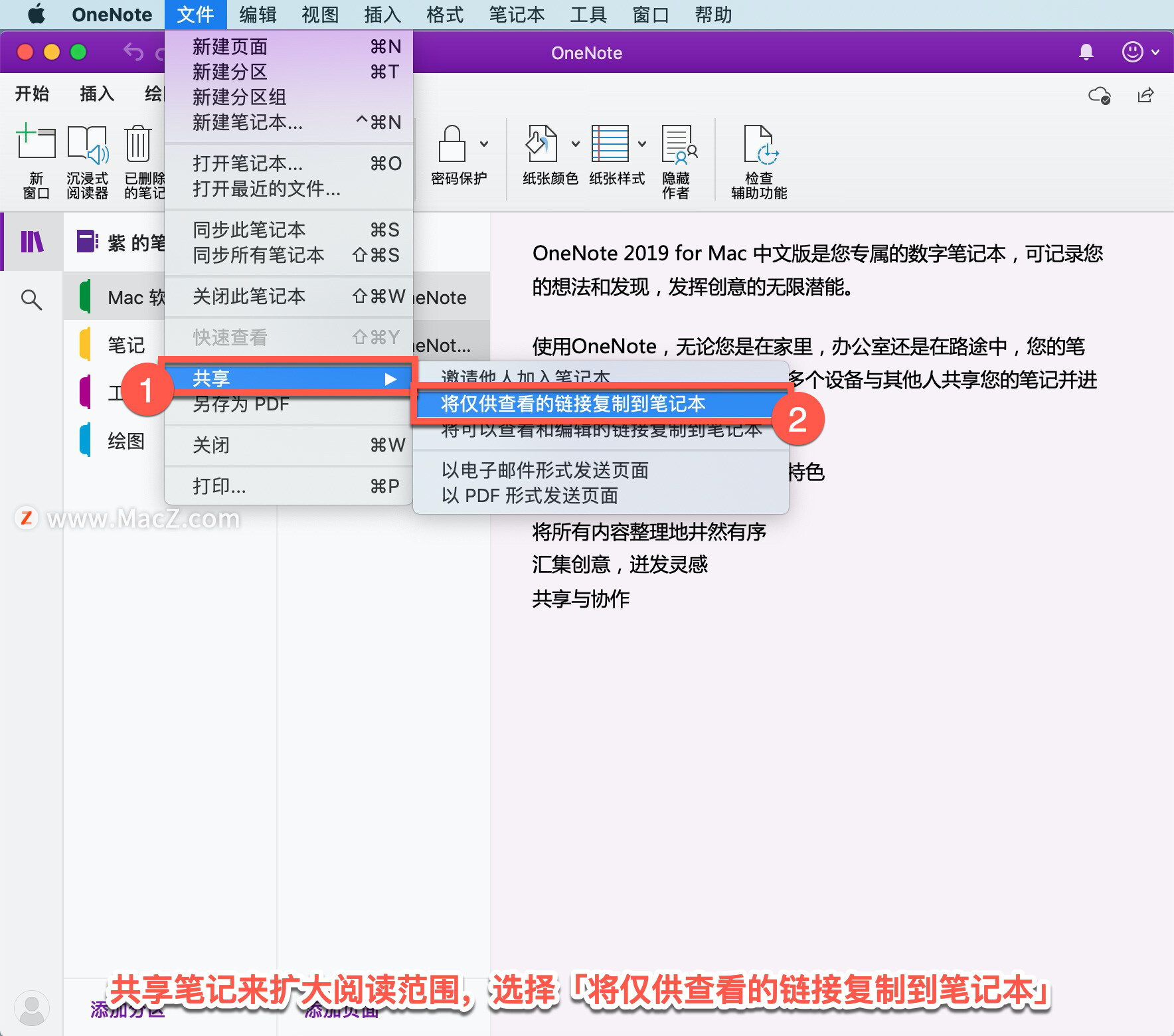
Microsoft OneNote 教程「7」,如何在 OneNote 中使用绘图和批注?
欢迎观看 Microsoft OneNote 教程,小编带大家学习 OneNote 的使用技巧,了解如何在 Microsoft OneNote 中使用绘图和批注。
单击此链接的人将能够查看你的笔记,但不能编辑它们。
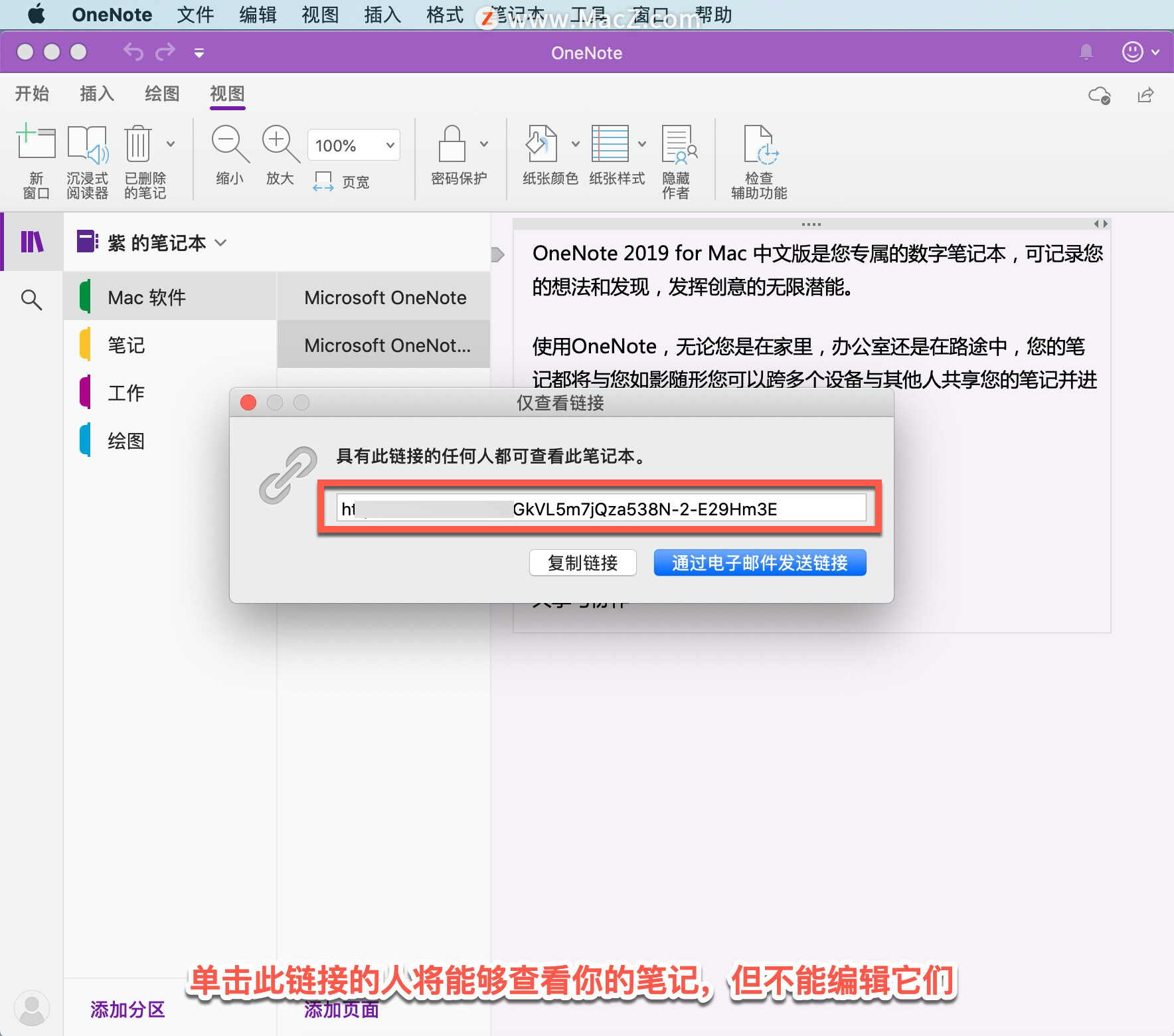
选择「以电子邮件形式发送页面」创建包含笔记本中当前页面的快照的电子邮件。
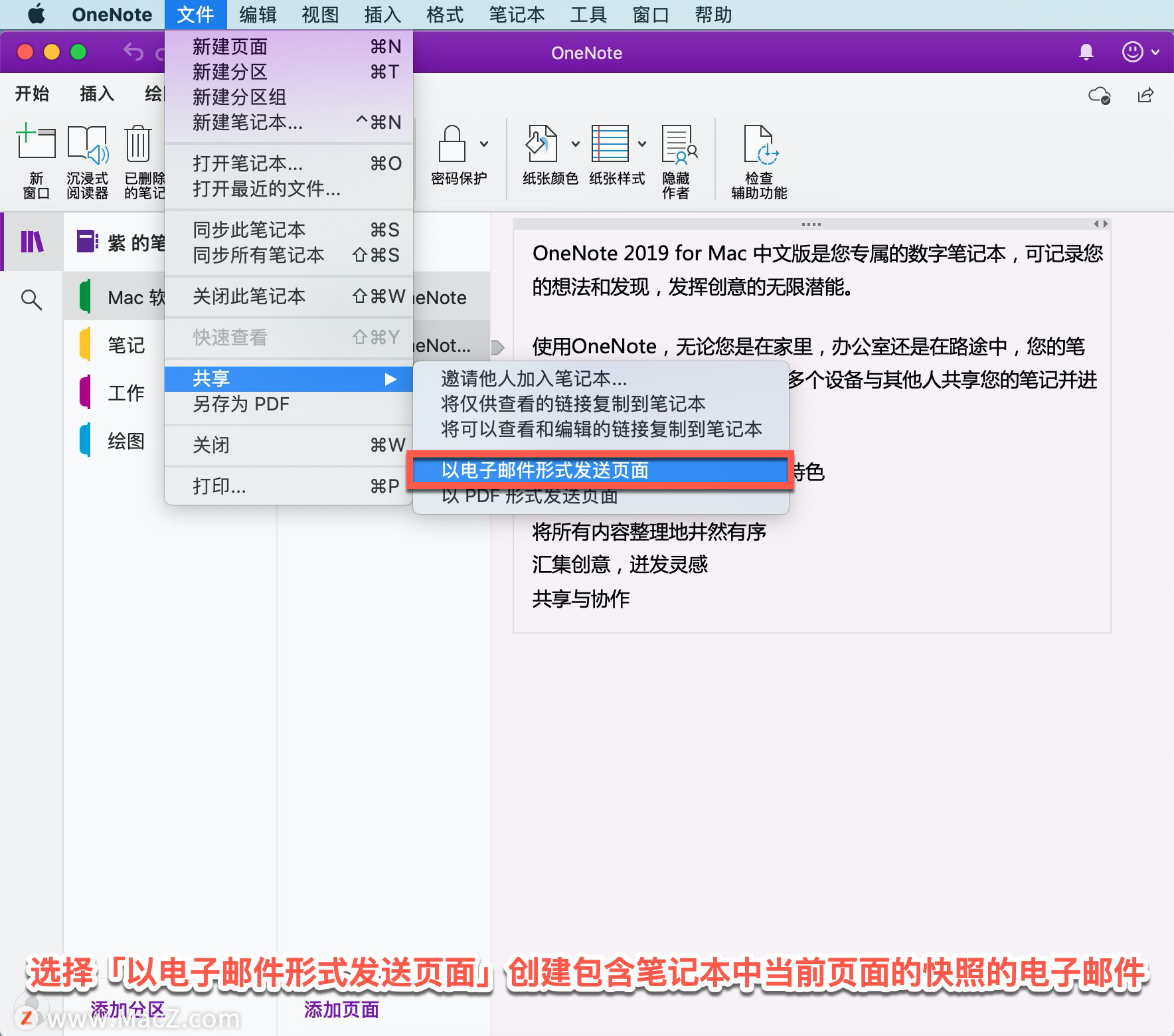
选择「以 PDF 形式发送页面」你的笔记本中当前页面的 PDF(可移植文档格式)文件快照。
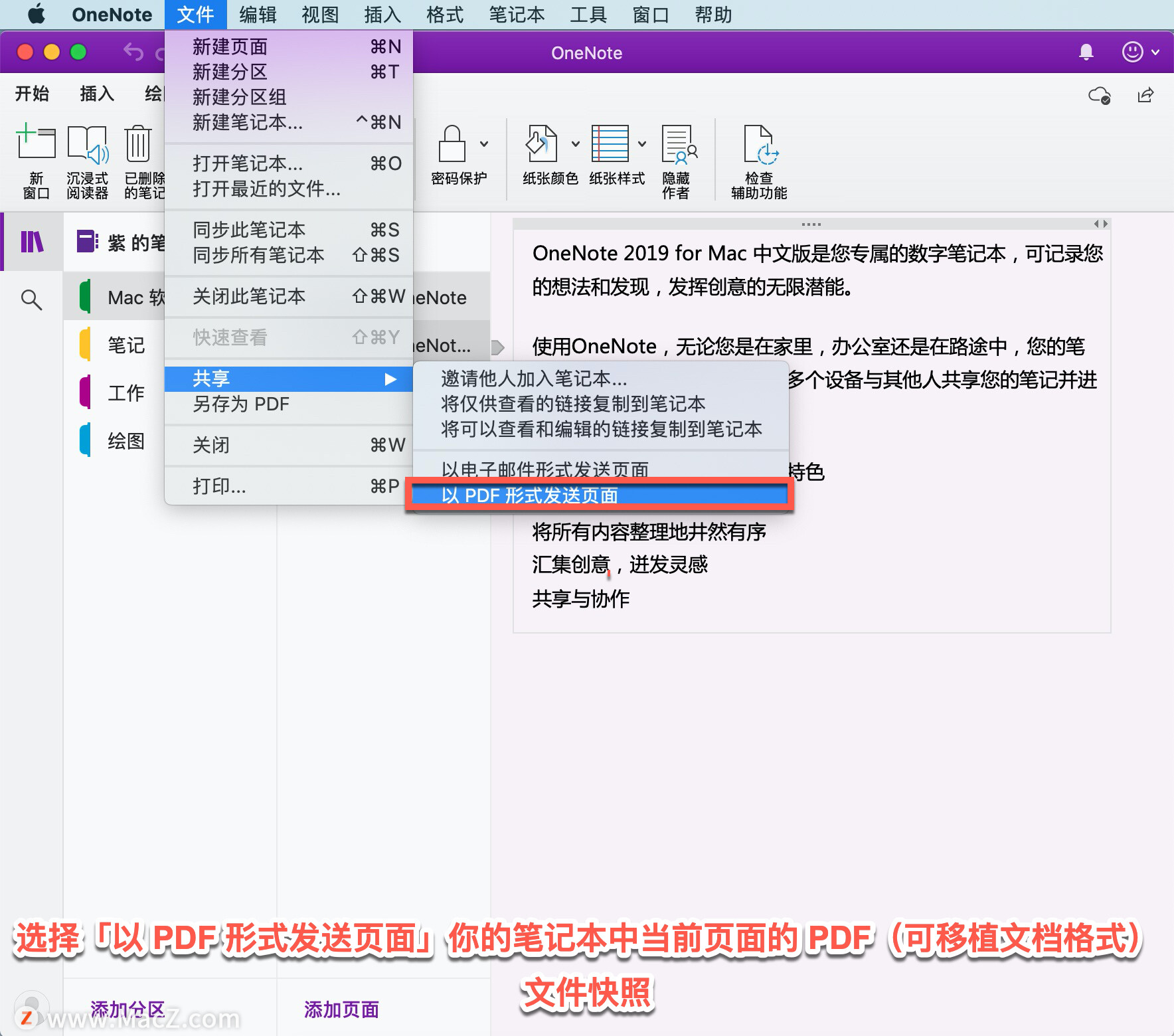
此文件将作为只读电子邮件附件发送给你选择的特定联系人。此文件的收件人能够在他们选择的任何计算机或移动设备上查看和阅读它。
停止共享笔记,在右上角,单击「共享」图标。
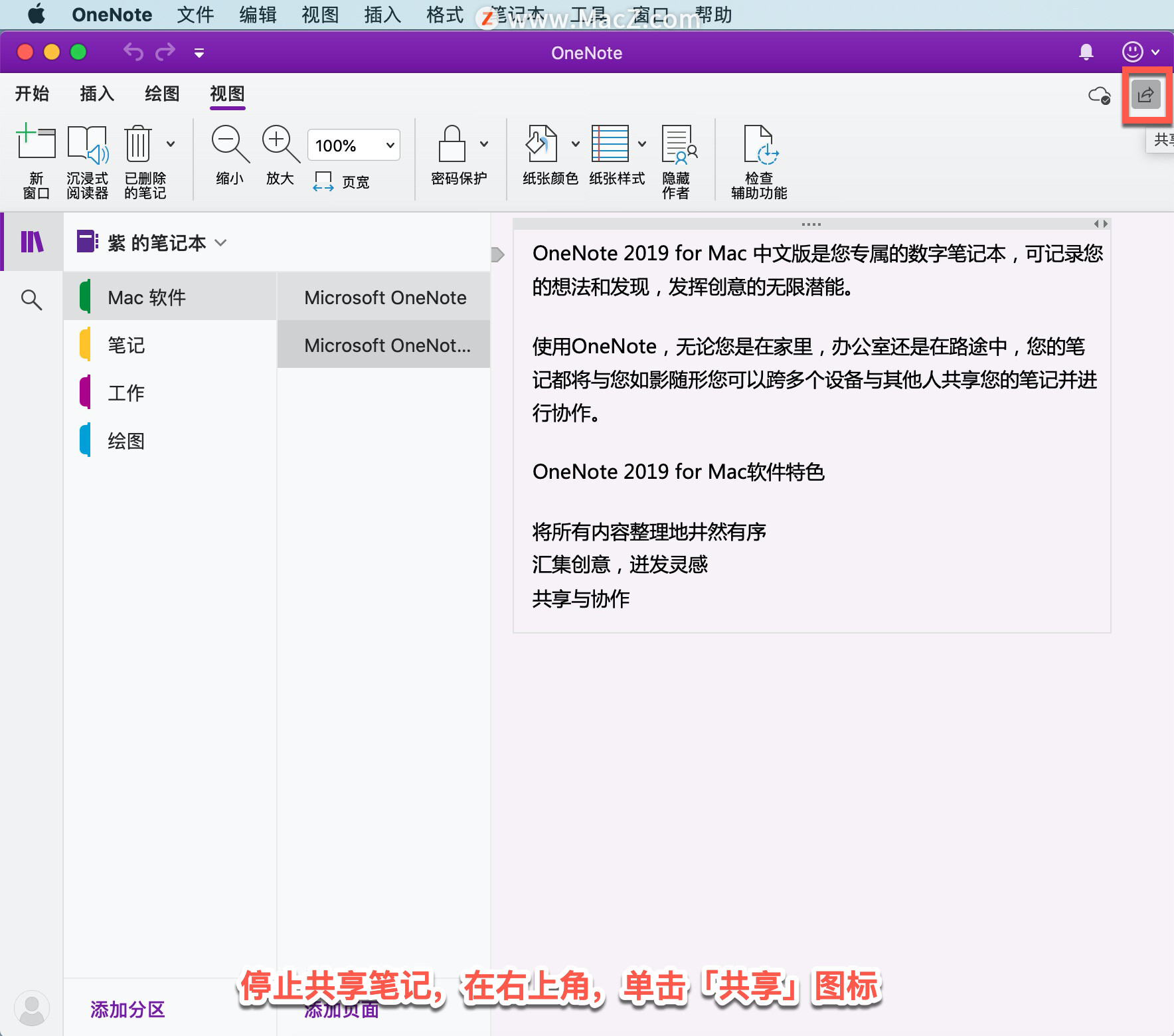
在「与之共享的人员」下,按住 Control 键并右键单击当前与之共享笔记本的人的名字,单击「停止共享」。
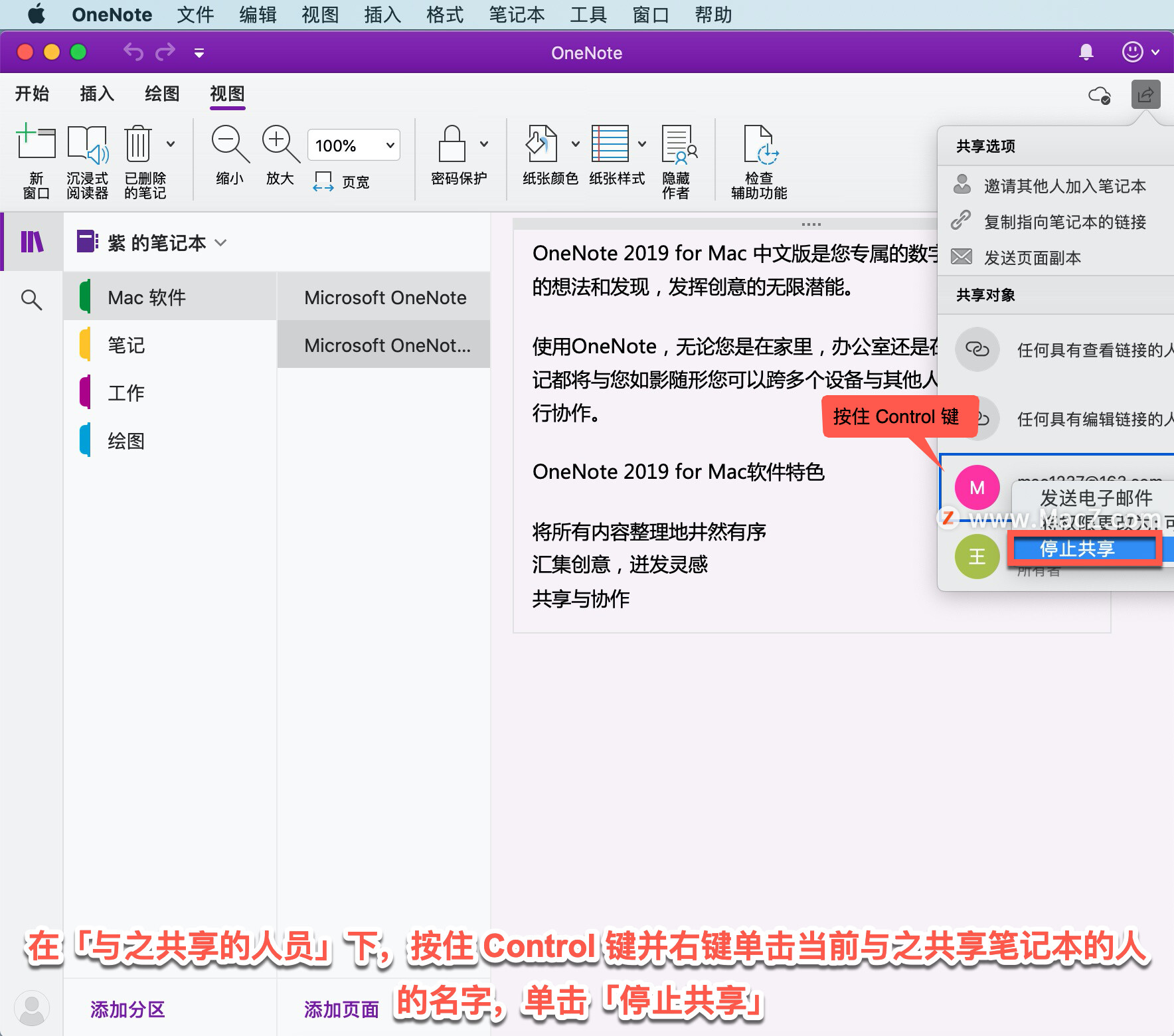
以上就是在 Microsoft OneNote 中共享笔记的方法。需要 OneNote 软件的朋友可在本站下载,关注我们,学习Mac软件使用方法!
PS新手教程 -- PS堆栈
堆栈是Photoshop的一个重要功能,那么如何使用Photoshop堆栈呢?一起来看看吧。






